U盘数据误删如何恢复?恢复步骤和注意事项是什么?
17
2025-02-19
现在我们使用电脑存储数据已经离不开U盘,但有时候我们可能会遇到U盘不能正常读取的问题,这时候我们该怎么办呢?本文将介绍多种U盘数据修复方法,帮助您解决U盘问题。
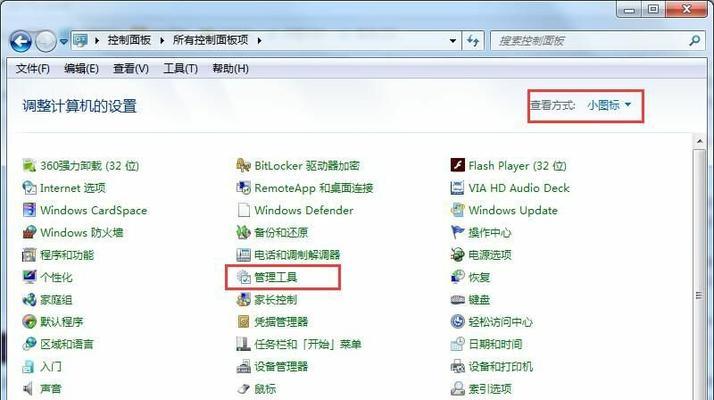
一、检查U盘插口是否正常
如果你的U盘突然无法被电脑识别,有可能是U盘插口有问题。这时候需要检查一下U盘插口是否正常。尝试在其他电脑上插入U盘,如果还是不能识别,则可能是U盘本身的问题。
二、使用磁盘管理工具进行修复
如果U盘被电脑识别,但是无法打开或者显示异常,可以尝试使用磁盘管理工具进行修复。在“我的电脑”中右键点击U盘,选择“管理”,然后点击“磁盘管理”,找到U盘所在的磁盘,右键点击选择“格式化”或者“分区”,即可尝试修复问题。
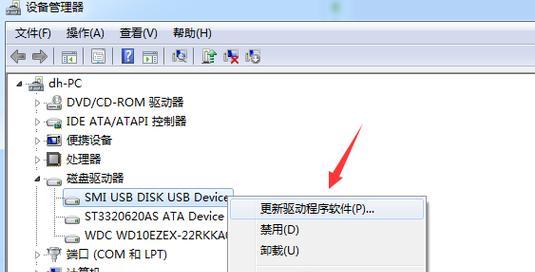
三、运行病毒扫描
有时候,U盘数据读取不出来是因为被病毒感染了。这时候需要运行病毒扫描软件,杀掉病毒并修复文件。建议使用知名品牌的杀毒软件,例如360、腾讯电脑管家等。
四、使用chkdsk命令
chkdsk命令可以检查和修复文件系统错误和坏道。打开命令提示符,输入“chkdsk/fE:”(其中E为你的U盘驱动器号),回车后等待检测结束即可。
五、更改盘符
有时候U盘的盘符可能与其他设备冲突,导致无法识别。这时候需要更改盘符。在“我的电脑”中右键点击U盘,选择“管理”,然后点击“磁盘管理”,找到U盘所在的磁盘,右键点击选择“更改驱动器号和路径”,更改为未被占用的盘符即可。

六、尝试恢复数据
如果U盘数据丢失或者无法读取,可以尝试使用数据恢复软件。建议使用知名品牌的数据恢复软件,例如Recuva、EaseUSDataRecovery等。
七、检查是否有只读属性
有时候U盘会被设置为只读属性,导致无法正常读取。这时候需要将只读属性取消。在“我的电脑”中右键点击U盘,选择“属性”,找到“只读”选项,取消勾选即可。
八、使用U盘专业修复工具
如果上述方法都无法解决U盘问题,可以尝试使用U盘专业修复工具。例如DiskGenius、AOMEIPartitionAssistant等软件,可以修复U盘的分区表和引导记录等问题。
九、更换U盘芯片
如果U盘经过多次修复还是无法正常使用,可能是芯片损坏。这时候需要更换U盘芯片。建议寻找专业的维修服务,或者购买新的U盘。
十、检查USB驱动是否正常
如果你的电脑无法识别任何U盘,可能是USB驱动出现问题。这时候需要检查USB驱动是否正常工作,可以尝试更新USB驱动或者重新安装操作系统。
十一、清空垃圾文件
U盘存储空间不足可能会导致读取异常,这时候可以尝试清空垃圾文件。在“我的电脑”中右键点击U盘,选择“属性”,然后点击“磁盘清理”,清理垃圾文件即可。
十二、检查U盘线材是否正常
有时候U盘线材损坏或者接口不良会导致读取异常,这时候需要更换线材或者修复接口问题。建议寻找专业的维修服务。
十三、使用U盘分区工具
有时候U盘分区表出现问题会导致无法读取,这时候可以使用U盘分区工具进行修复。例如MiniToolPartitionWizard、Gparted等软件,可以帮助你修复U盘分区表问题。
十四、尝试重启电脑
有时候电脑系统故障也会导致U盘读取异常,这时候可以尝试重启电脑。有时候神奇的重启效果可以让U盘重新被电脑识别并正常使用。
十五、小结
以上就是U盘数据修复方法大全,希望能够帮助到大家解决U盘读取异常的问题。如果您还有其他有效的修复方法,欢迎在评论区留言分享。
版权声明:本文内容由互联网用户自发贡献,该文观点仅代表作者本人。本站仅提供信息存储空间服务,不拥有所有权,不承担相关法律责任。如发现本站有涉嫌抄袭侵权/违法违规的内容, 请发送邮件至 3561739510@qq.com 举报,一经查实,本站将立刻删除。